Barra de herramientas lateral
- 22 May 2024
- 1 Minuto para leer
- Impresión
- OscuroLigero
- PDF
Barra de herramientas lateral
- Actualizado en 22 May 2024
- 1 Minuto para leer
- Impresión
- OscuroLigero
- PDF
Resumen del artículo
¿Te ha resultado útil este resumen?
Gracias por sus comentarios
🔎Nota
Vaya a Configuración > Preferencias del programa > Interfaz y active la opción "Expandir iconos de control de modelo" para mostrar los iconos Panorámica, Acercar/Alejar, y Ajustar zoom.
 | Modo de visualización de cámara | Cambia el modo de vista de la cámara entre los modos "Vista dinámica" y "Vista fija". | |
 | Panorámica | Mueve el modelo. | |
 | Rotar | Gira el modelo. | |
 | Acercar/Alejar | Acerca y aleja el modelo. | |
 | Ajustar zoom | Coloca el modelo en el centro de la pantalla. | |
 | Modo de visualización del modelo | Encender textura | Aplica varias texturas de colores en el modelo.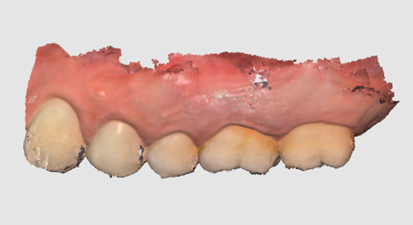 |
 | Apagar textura | Aplica una sola textura en el modelo.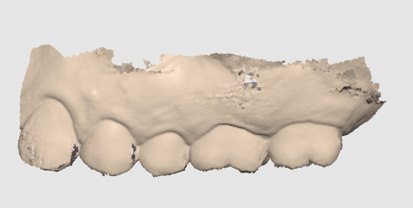 | |
 | Mapa de fiabilidad | Aplica los colores rojo, amarillo y verde en el modelo para indicar la fiabilidad de los datos de escaneo. *Los datos verdes indican una fiabilidad alta, mientras que los rojos indican una fiabilidad baja. Puede hacer un escaneo adicional para reducir las áreas no fiables.  | |
 | Encender textura + Mapa de fiabilidad | Ayuda a obtener mejores resultados permitiendo hacer referencia al mapa de fiabilidad mientras se escanea con la textura activada. | |
 | Configuración de la cuadrícula (mm) | Cuadrícula encendida | Muestra la cuadrícula en el fondo.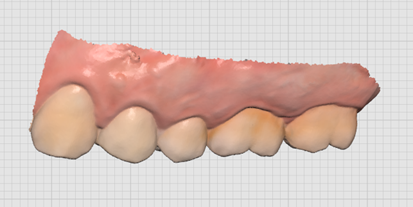 |
 | Cuadrícula apagada | Oculta la cuadrícula en el fondo. | |
 | Superposición encendida | Superpone la cuadrícula sobre el modelo.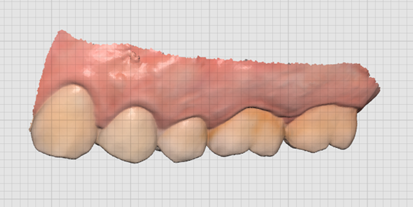 | |
¿Te ha sido útil este artículo?


